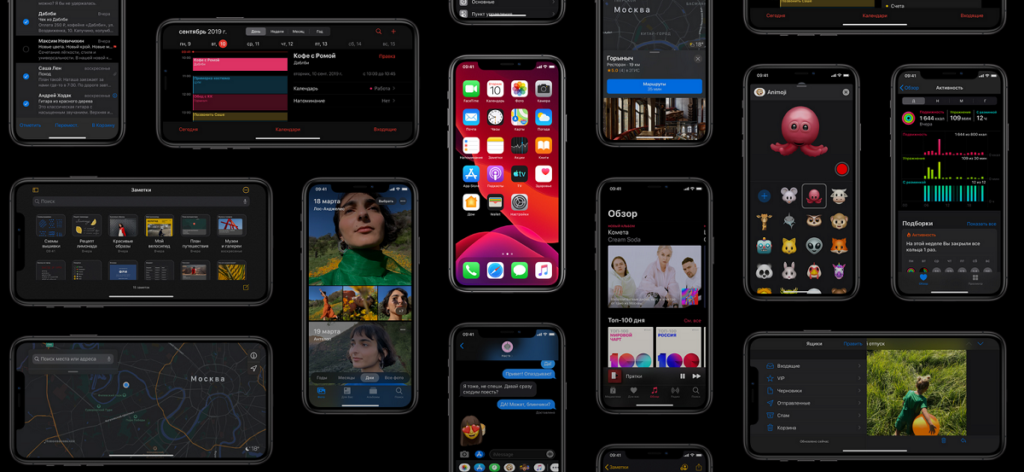- Главная
- Советы и помощь
- Как поставить пароль на приложение
Как поставить пароль на приложение
Часто мы оставляем свои мобильные устройства без присмотра: планшет лежит на диване, пока вы принимаете душ, телефон лежит без присмотра во время обеда и так далее. Безусловно, устройство можно защитить и графическим паролем, и цифровым кодом, и отпечатком пальца, но что если вам не нужна защита всех данных сразу?
Многие пользователи хотят установить пароль для отдельных приложений, например, с финансовыми данными, рабочими файлами, либо же с контентом, который не предназначен для детей. В таком случае, вам нужна программа или любой другой способ, который позволит максимально комфортно, без рекламы и, желательно, бесплатно «запаролить» все что нужно.
В этой статье мы приготовили сразу несколько вариантов как поставить пароль на приложения Андроид. Вы можете протестировать каждый из них и поделиться впечатлениями о более и менее комфортных в комментариях к статье. Также редакции интересно узнать, какие приложения вы предпочитаете скрывать и почему.
Кстати, сразу же «нулевой» совет для тех, кто хочет скрыть какой-либо файл в «Галерее», «Медиа» или «Диспетчере файлов» на Android без установки вспомогательного софта.
Прежде всего, рекомендуем создать папку, в которой вы планируете хранить скрытые файлы — иначе рискуете запутаться.
Фото или музыку можно скрыть следующим образом:
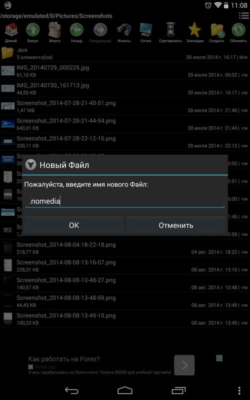
Внутри папки с документами, которые вы хотите скрыть, создайте текстовый файл .nomedia, после чего перезагрузите устройство. После перезагрузки файлы не будут отображаться.
Файлы и папки в менеджере «прячутся» немного иначе:
В менеджере файлов выберите папку или документы, которые хотите спрятать, после чего переименуйте их, добавив перед названием точку. Так, если вы хотите скрыть папку «Документы», просто трансформируйте ее название на «.Документы».
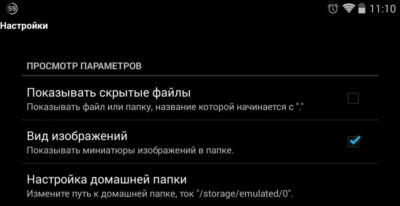
Напоследок откройте свойства менеджера и уберите отметку «Показывать скрытые файлы».
Подписывайтесь на наш Telegram — канал
Содержание:
- Как поставить пароль на приложение
- №1. Applock
- №2. DoMobile AppLock
- №3. IvyMobile AppLock
- №4. Norton AppLock
- №5. MaxLock
- №6. Как ограничить доступ к приложению в iOS 12
- Небольшой совет напоследок
Как поставить пароль на приложение
Теперь можем перейти непосредственно к программам, которые позволяют заблокировать приложения и игры на вашем устройстве. Android дает владельцу устройства возможность ограничить доступ на установку и смену настроек, но «запаролить» само приложение встроенными средствами, увы, невозможно. По этой причине, чтобы не дать другим пользователям запускать конкретные приложения или просматривать уведомления, придется использовать внешний софт.
№1. Applock
Applock — это одно из наиболее простых в использовании бесплатных приложений. В Play Market его можно найти то под названием Smart AppLock, то AppLock FingerPrint.
Основной плюс — функционал достаточно широкий и не ограничивается возможностью поставить код на приложения. Еще одно преимущество — интерфейс user-friendly, есть русскоязычная версия.

Когда вы первый раз запускаете приложение, программа предлагает создать код, который в дальнейшем поможет блокировать и разблокировать выбранные вами функции.
После того, как вы ввели и подтвердили PIN, в приложении открывается окно, где, нажав на «+», пользователь выбирает приложения, доступ к которым он хочет ограничить.
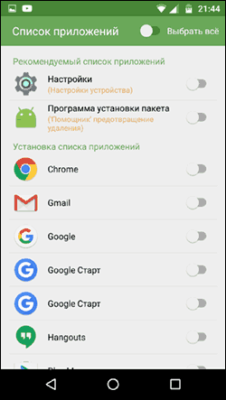
Перетащив ползунок на пунктах «Настройки» и «Программа установки», вы ограничите доступ к настройкам и установке программ в «Маркете».
Когда приложения отмечены и помещены в список заблокированных, вы можете определить уровень разрешения.
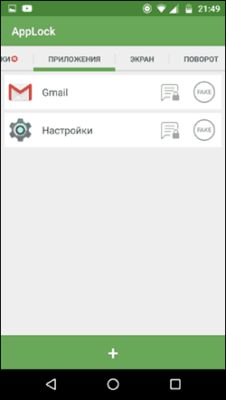
После того, как вы нажали на кнопку «Применить», приложения будут заблокированы и для их повторного запуска понадобится ввод выбранного вами цифрового кода.
Также вы можете заблокировать уведомления программ или же выдавать фиктивное сообщение о том, что произошла ошибка при запуске.
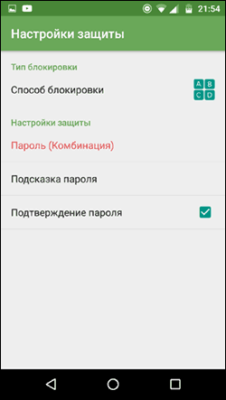
Еще возможно настроить текстовый или графический пароль для приложения. Для этого в настройках приложения нужно выбрать параметр «Настройка защиты» и «Способ блокировки».
AppLock содержит еще несколько полезных настроек:
- Скрытие AppLock из списка приложений (чтобы никто не знал, что вы что-то блокируете);
- Ограничение на удаление (никто не сможет удалить приложение без пароля);
- Индивидуальные пароли для разных приложений (таким образом вы сможете регулировать уровень доступа);
- Защита звонков, мобильной сети и WiFi;
- Разные профили (вы можете создать разные профили с разными блокировками и паролями).
Это только часть возможных параметров и функций, которые можно менять внутри приложения. Единственный минус, который вроде и не мешает особо, но может вызывать трудности — это не всегда корректный перевод на русский язык.
Ниже краткий обзор еще __ решений для Android и iOS, которые помогут защитить паролем ваши приложения.
№2. DoMobile AppLock
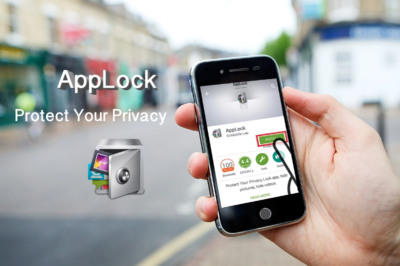
DoMobile AppLock пользуется популярностью среди пользователей: оно бесплатное, у него достаточно высокий рейтинг и приятный интерфейс. Но основная причина, почему почти все оценки выше четырех звезд — дополнительные возможности.
Пользователь может поставить пароль не только на приложение, но и на любой файл или функцию телефона. Могут быть заблокированы даже Bluetooth и телефонные звонки (в том числе, входящие).
Вы можете защитить файлы и приложения от удаления, настроить разные профили, блок по временному интервалу или местоположению. Из минусов — наличие рекламы. Впрочем, она не очень навязчивая.
№3. IvyMobile AppLock
IvyMobile AppLock тоже отлично подходит для того, чтобы устанавливать пароли и уровни доступа, но особая «фишка» — фотографии тех, кто пытался ввести код. Еще можно отрегулировать невидимую панель для ввода графического пароля и настроить таймер защиты (чтобы он включался через определенный промежуток времени после входа в приложение). Утилита также бесплатная.
№4. Norton AppLock
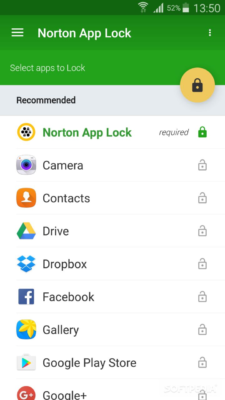
Еще один неплохой способ защитить свое устройство. Norton AppLock разработан Symantec Corporation — создателями Norton AntiVirus. В этом приложении можно заблокировать не только приложения, но и фото / видео. Если пользователь трижды введет пароль неверно, устройство автоматически делает фото с фронтальной камеры. Полностью бесплатно в использовании.
№5. MaxLock
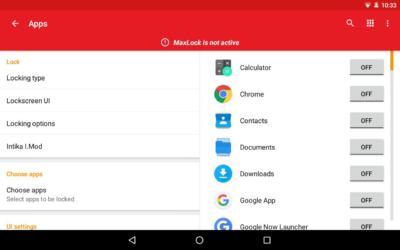
MaxLock — неплохое opensource-решение для блокировки данных. С его помощью вы можете защитить паролем, кодом или отпечатком пальца выбранные приложения и файлы. Особенность в том, что сам сервис можно скрыть из меню, а при попытке входа в заблокированные зоны будет имитироваться ошибка. Таким образом, никто не догадается, что вы защищаете данные.
Все основные функции бесплатные, но в расширенной версии появляются новые параметры: возможность сохранить количество попыток блокировки, возможность восстановить или создать резервную копию списка приложений, которые подлежат защите.
№6. Как ограничить доступ к приложению в iOS 12
Владельцам продукции Apple будет немного легче установить ограничения на выбранные приложения. Для этого не нужно ничего устанавливать: запустите любое приложение, поработайте в нем несколько минут, после чего перейдите в «Настройки» к меню «Экранное время».
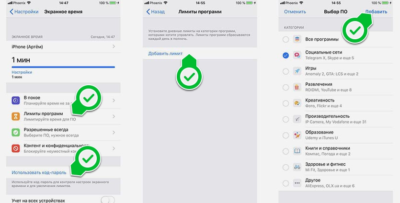
Далее нажмите на «Общее время использования», и под графиком высветится перечень часто используемых программ, среди которых в числе первых будет выбранное приложение. Откройте его раздел и нажмите «Добавить лимит». Когда он истечет, пользователю придется ввести код разблокировки устройства. Минимальный интервал — 1 минута.
Небольшой совет напоследок
Не относитесь халатно к паролям, которые устанавливаете: старайтесь запомнить их и где-то зафиксировать. Когда первый раз открываете приложения для блокировки и ограничения доступа, обязательно проверьте, чтобы Email и другие данные для сброса паролей были актуальные и вы имели к ним доступ. В противном случае, вы рискуете заблокировать данные не только от других пользователей, но и от самого себя.
Читайте также: